هل تجد أن مستوى الصوت لديك سماعات الرأس أو مكبرات الصوت عالية جدًا حتى بعد ضبط مستوى الصوت على أدنى مستوى؟ هل هذه المشكلة متسقة عبر جميع التطبيقات والملفات أثناء تشغيل الوسائط؟ أم أنها خاص بأغنية أو ملف واحد ؟ سنسلط الضوء على بعض العوامل المسؤولة عن هذه المشكلة ونوضح لك كيفية تنظيم إخراج الصوت إلى مستوى صوت مقبول على هاتفك الذكي (Android وiOS) والكمبيوتر (Windows وMac).
قد يؤدي التعرض المستمر للضوضاء العالية جدًا إلى الإضرار بحاسة السمع لديك. لذلك يجب عليك تشغيل عمليات التحقق من استكشاف الأخطاء وإصلاحها على جهازك على الفور. إذا كنت تستخدم جهاز صوت خارجي، فافصله وأعد توصيله بجهازك. وهذا يمكن أن يحل المشكلة. بخلاف ذلك، جرّب التوصيات أدناه.
1. اضبط إعدادات مستوى صوت التطبيق
تحتوي بعض البرامج على وحدة تحكم منفصلة في مستوى الصوت تكون مستقلة عن إعدادات مستوى الصوت على مستوى النظام بجهازك. على سبيل المثال، يحتوي تطبيق الموسيقى على أجهزة كمبيوتر Mac المحمولة وأجهزة سطح المكتب على شريط تمرير مخصص لضبط مستوى صوت التشغيل لأغنية واحدة أو جميع الأغاني.
لذلك، إذا بدا أن إخراج الصوت مرتفع للغاية حتى عندما يكون مستوى الصوت على جهاز Mac الخاص بك في أدنى مستوياته، فحرك شريط تمرير مستوى الصوت في الزاوية العلوية اليمنى من تطبيق الموسيقى لخفض مستوى الصوت حسب تفضيلاتك.
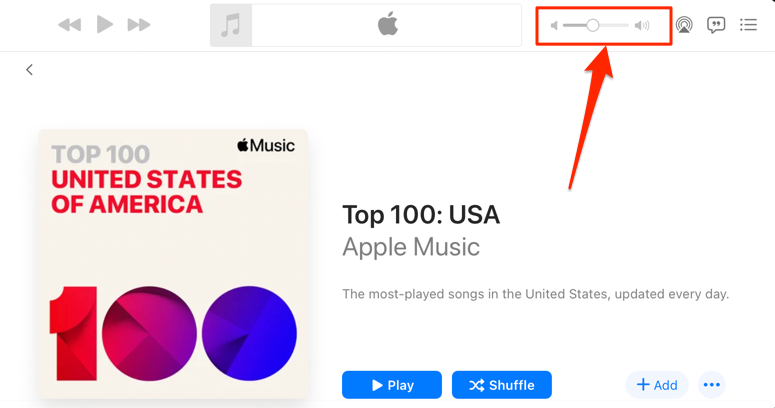
يجب أن نذكر أن تطبيق الموسيقى يقوم أحيانًا بتشغيل أغانٍ معينة بصوت أعلى من غيرها. إذا لاحظت أن مستوى صوت جهاز Mac الخاص بك مرتفع جدًا عند أقل الإعدادات أثناء تشغيل أغنية معينة (أو ألبوم)، فتوجه إلى قائمة إعدادات المحتوى وتأكد من عدم وجود أي تأثير أو تعديل إضافي لمستوى الصوت.
انقر مع الضغط على مفتاح التحكم على الأغنية في الموسيقى وحدد الحصول على معلومات في قائمة السياق. والأفضل من ذلك، حدد الأغنية، ثم اضغط على مفتاح الأوامر (⌘ ) + I .
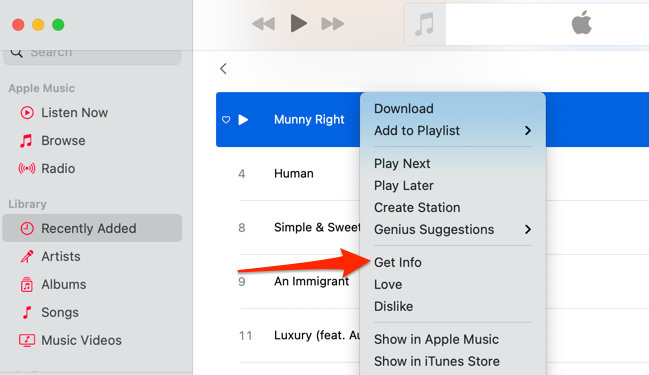
بدلاً من ذلك، حدد الأغنية، ثم حدد الأغنية في شريط القائمة، ثم حدد معلومات .
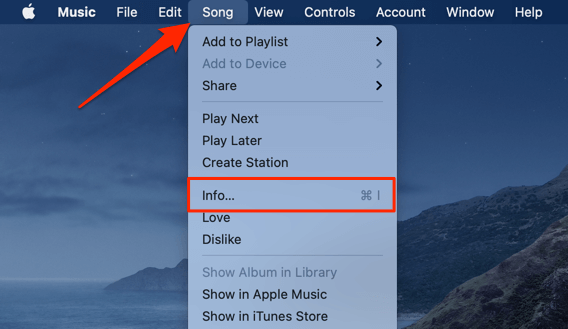
توجه إلى علامة التبويب الخيارات وتأكد من ضبط شريط التمرير "ضبط مستوى الصوت" على لا شيء . يجب عليك أيضًا تعيين خيار "المعادل" على لا شيء . حدد موافق لحفظ التغييرات.
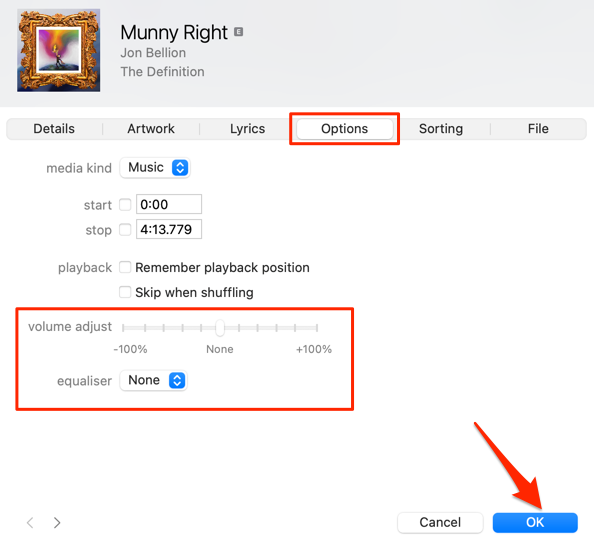
سيؤدي ذلك إلى إزالة أي تأثير صوتي يتسبب في ارتفاع صوت الأغنية (الأغاني) عن الأغاني الأخرى.
2. تعطيل الحجم المطلق في Android
"Absolute Volume" هي إحدى ميزات Android التي تعمل على توحيد ومزامنة التحكم في مستوى الصوت على هاتفك الذكي وأجهزة الصوت. وهذا يعني أن زيادة مستوى صوت هاتفك سيؤدي أيضًا إلى زيادة مستوى صوت سماعة الرأس أو مكبر الصوت الذي يعمل بتقنية Bluetooth. إنها ميزة رائعة ولكنها تؤدي أحيانًا إلى ارتفاع مستوى صوت أجهزة Bluetooth بشكل غير مقبول - حتى عندما يكون مستوى صوت هاتفك منخفضًا.
يتم تمكين ميزة "الحجم المطلق" افتراضيًا ويتم وضعها في خيارات مطور Android. سيؤدي تعطيل الميزة إلى فصل مستويات الصوت في أجهزتك وإصلاح مشكلات مستوى الصوت. حاول ذلك ومعرفة ما إذا كان يساعد.
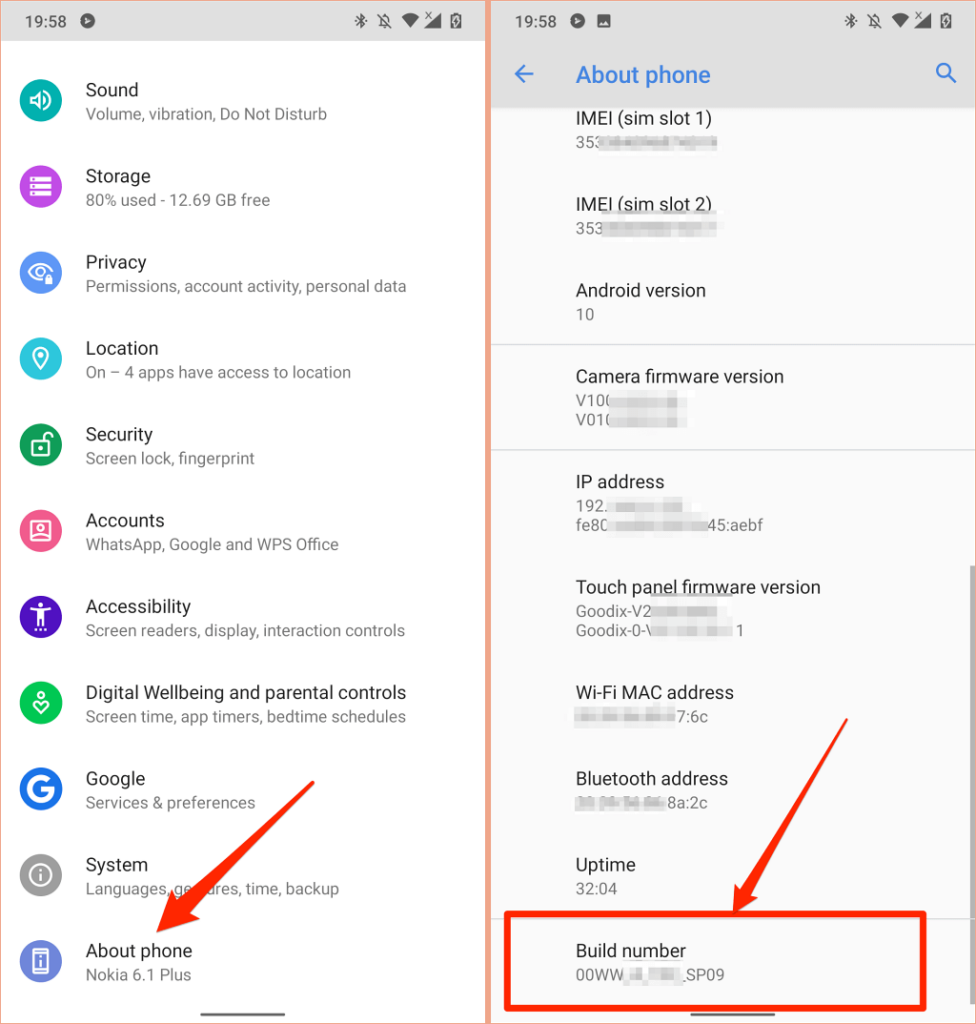
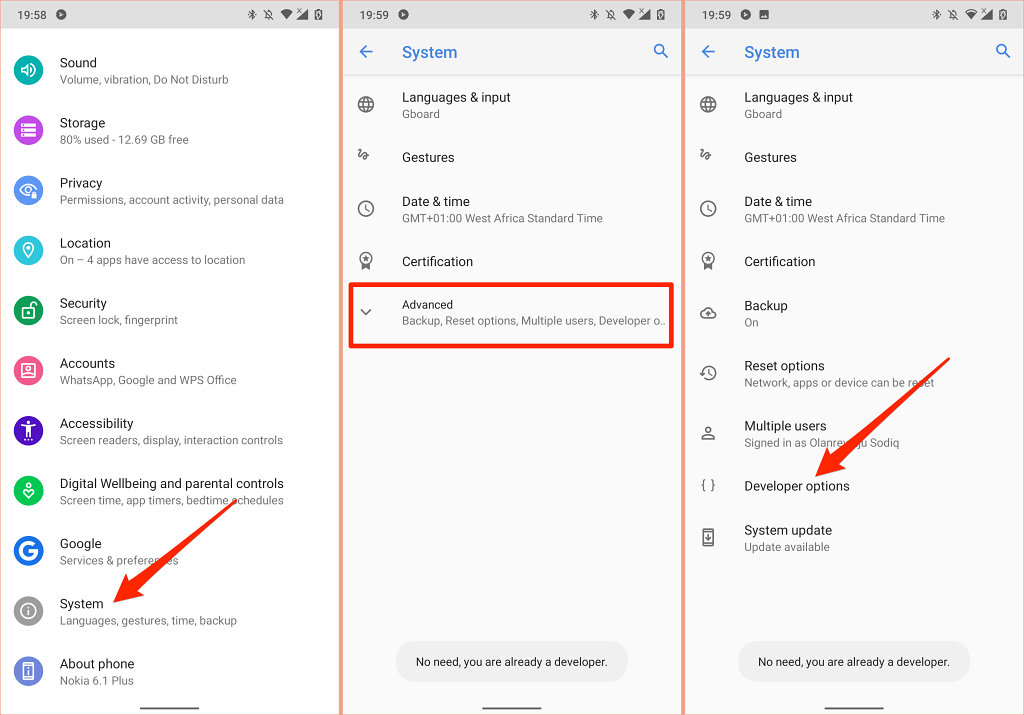
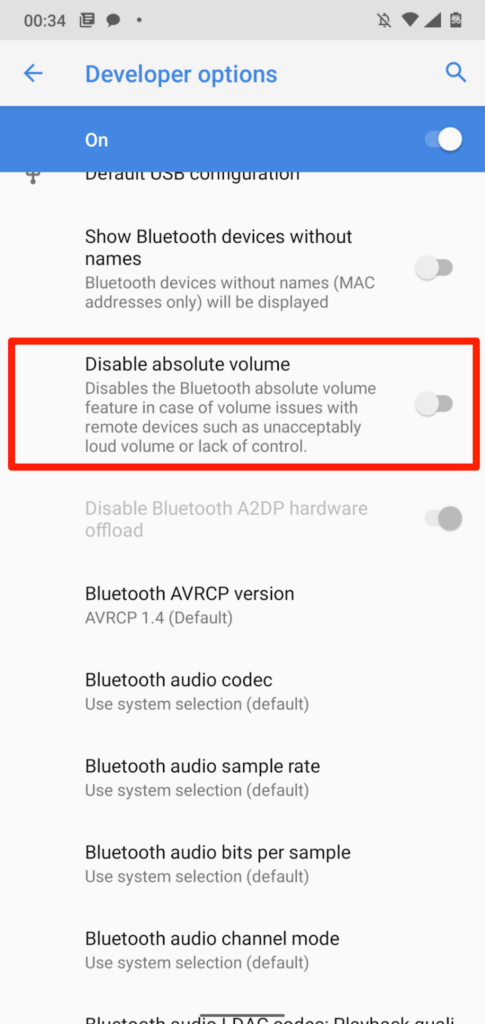
3. تقليل الأصوات العالية في iPhone وiPad
في iOS وiPadOS، توجد ميزة "أمان سماعة الرأس" التي تحلل صوت سماعة الرأس وتقلل الأصوات العالية التي تزيد عن مستوى معين بالديسيبل. قم بتوصيل AirPods أو جهاز الاستماع الذي يعمل بتقنية Bluetooth بجهاز iPad أو iPhone واتبع الخطوات أدناه.
افتح تطبيق الإعدادات على جهاز iPhone، وحدد الأصوات والحس اللمسي (أو الأصوات — على iPhone 6S والطرز الأقدم)، وحدد أمان سماعات الرأس ، ثم قم بتشغيل تقليل الأصوات العالية .
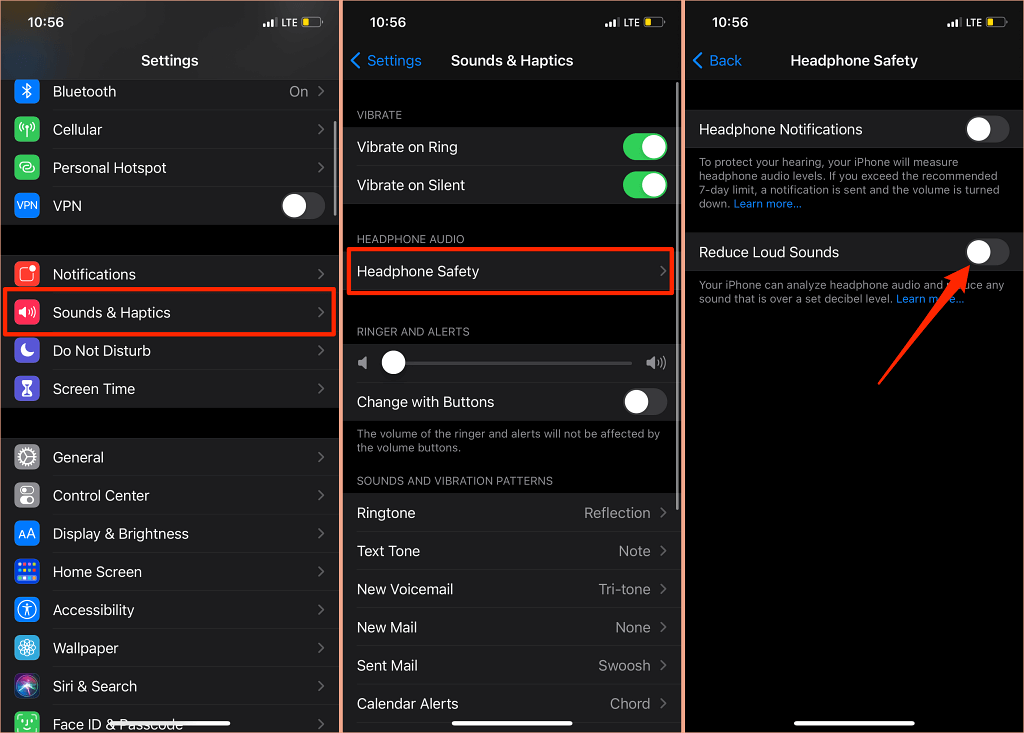
على أجهزة iPad، انتقل إلى الإعدادات >الأصوات >تقليل الأصوات العالية وقم بالتبديل إلى تقليل الأصوات العالية .
الشيء التالي الذي عليك فعله هو تخصيص مستوى الضوضاء الذي لا تريد أن يتجاوزه مستوى صوت سماعة الرأس. هناك خمسة مستويات لتقليل الضوضاء:.
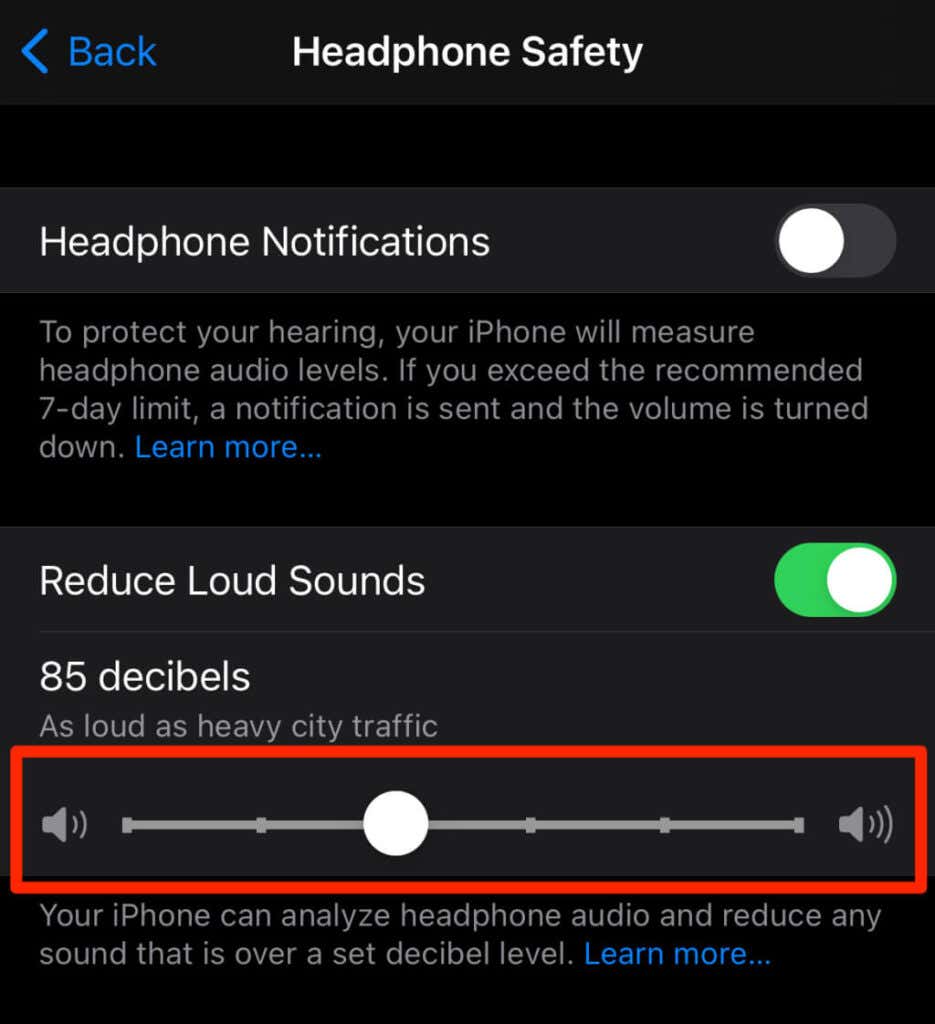
يمكنك استخدام أداة السمع للتحقق من مستوى ضوضاء سماعة الرأس أثناء الاستماع إلى الموسيقى أو مشاهدة مقاطع الفيديو.
انتقل إلى الإعدادات >مركز التحكم وانقر على رمز علامة الجمع بجوار السمع . سيؤدي ذلك إلى إضافة أداة السمع إلى مركز التحكم لسهولة الوصول إليها.
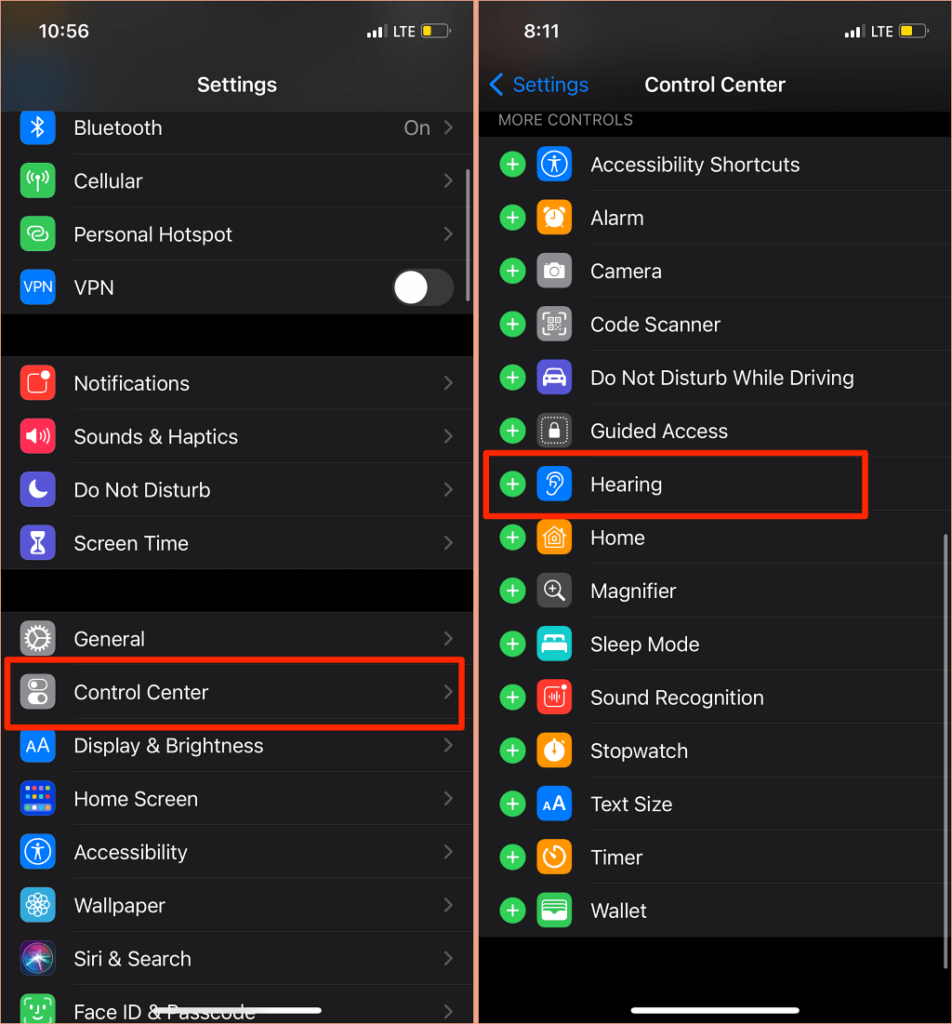
قم بتوصيل سماعات الرأس التي تعمل بتقنية Bluetooth بجهاز iPhone أو iPad وتشغيل أغنية. افتح مركز التحكم ، وانقر على أيقونة السمع ، وسترى الضوضاء في الزاوية العلوية اليسرى من مقياس "مستوى سماعة الرأس".
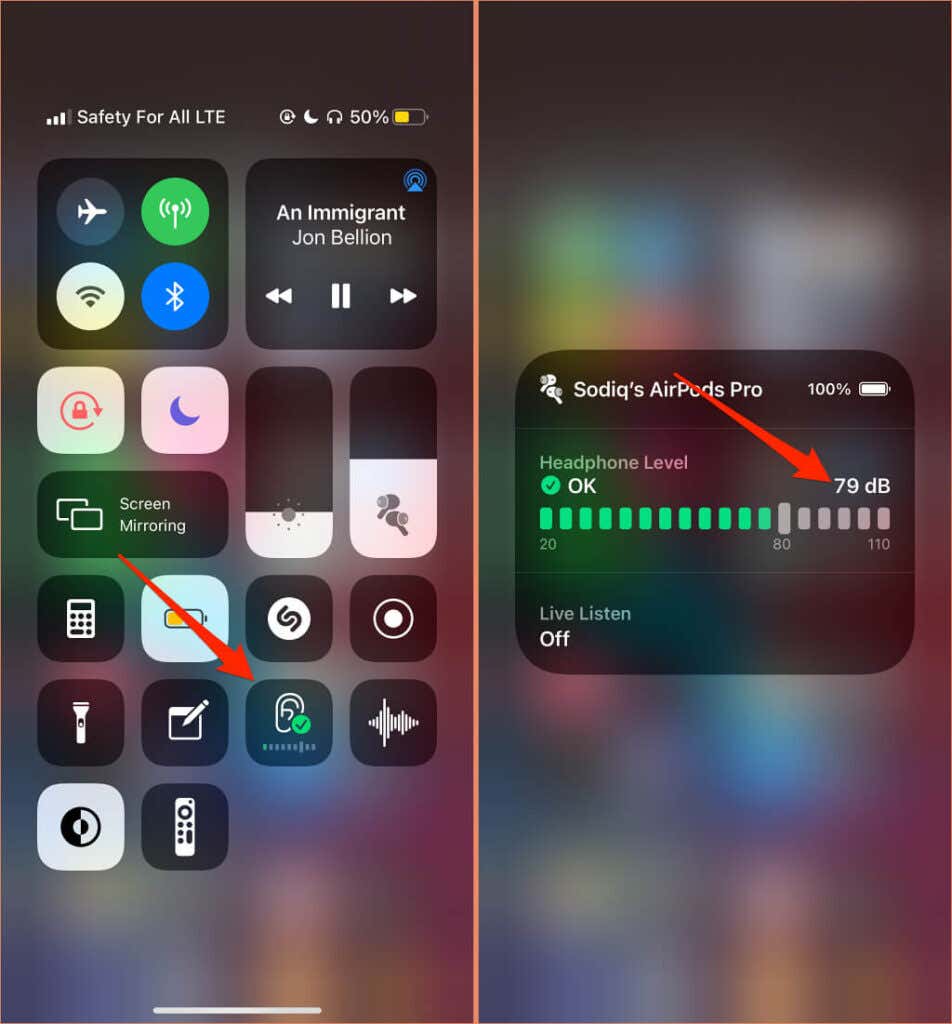
ملاحظة: تنص Apple على أن قياسات صوت سماعات الرأس في iPhone أو iPad تكون أكثر دقة عند استخدام سماعات Apple (AirPods) أو Beats. يتم تقدير قياسات مستوى الضوضاء التي يتم إجراؤها على سماعات الرأس التابعة لجهات خارجية استنادًا إلى مستوى صوت جهاز iPhone أو iPad.
4. قم بتحديث البرنامج الثابت لسماعات الرأس
تحتوي العديد من سماعات الرأس المتطورة على برامج ثابتة تضمن عملها بشكل صحيح. سيؤدي تحديث البرنامج الثابت لسماعات الرأس إلى أحدث إصدار إلى إصلاح مشكلات الأداء ومواطن الخلل الأخرى التي تؤدي إلى ارتفاع مستوى الصوت بشكل مفرط.

لدينا برنامج تعليمي شامل يعرض تفاصيل كيفية تحديث البرامج الثابتة لـ AirPods. إذا كنت تستخدم منتجات Beats، فإن وثيقة دعم أبل يتضمن الخطوات اللازمة لتحديث جميع موديلات سماعات الرأس وسماعات الأذن من Beats. لتحديث سماعات الرأس غير التابعة لشركة Apple، راجع دليل تعليمات الجهاز أو قم بزيارة موقع الشركة المصنعة للحصول على التعليمات..
5. قم بتشغيل مستكشف أخطاء الصوت ومصلحها في Windows
تحتوي أجهزة Windows على أداة مضمنة لاستكشاف الأخطاء وإصلاحها تعمل على تشخيص المشكلات المتعلقة بالصوت وإصلاحها. سيقوم مستكشف أخطاء الصوت ومصلحها بفحص خدمة الصوت وبرامج تشغيل الصوت وإعدادات الصوت بجهاز الكمبيوتر الخاص بك بحثًا عن العيوب التي تؤدي إلى ارتفاع مستوى الصوت بشكل مفرط.
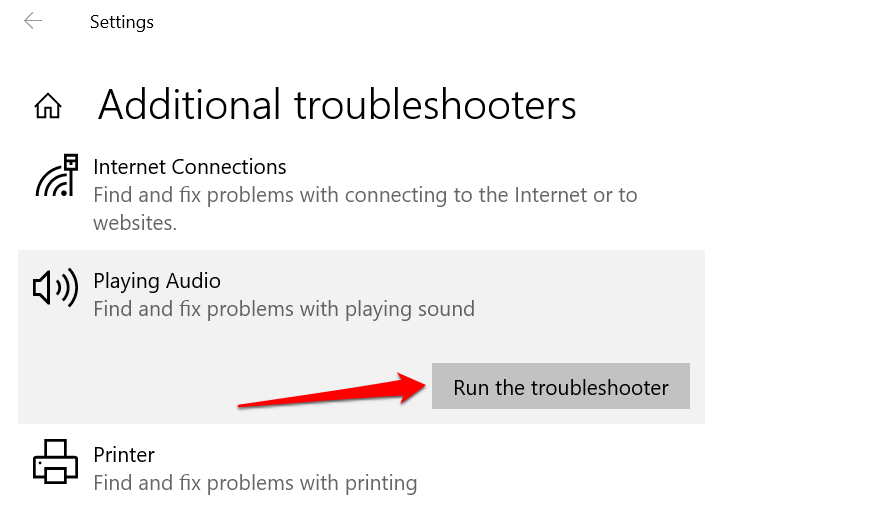
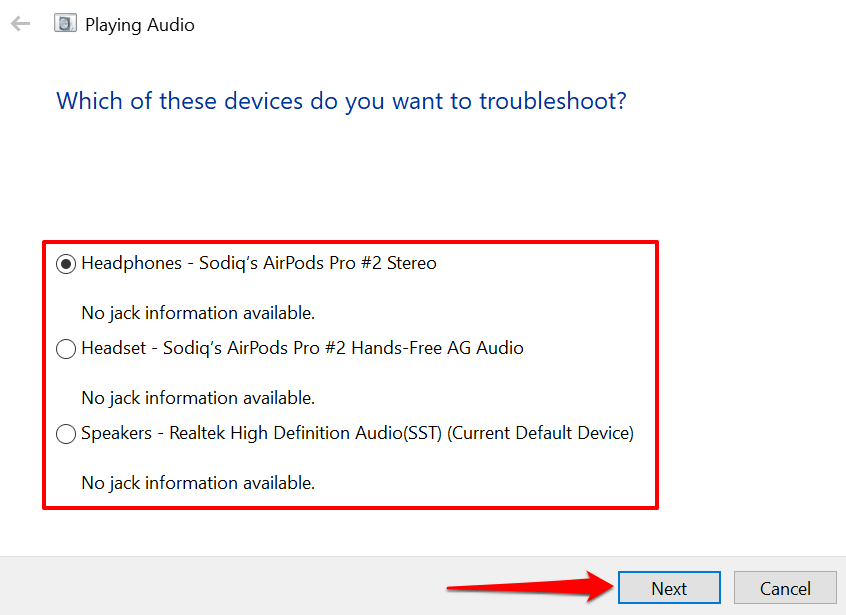
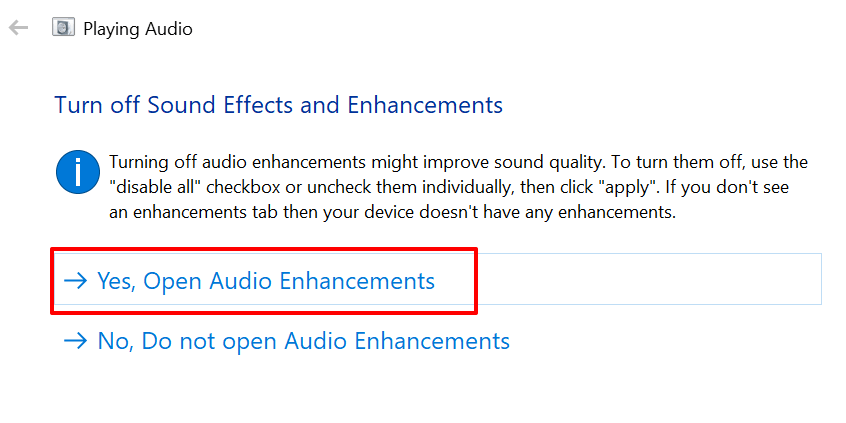
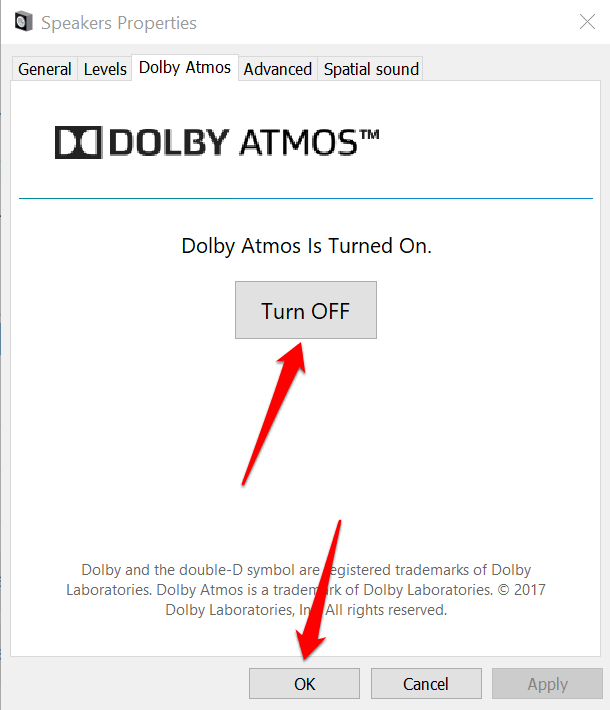
ملاحظة: إذا كان جهاز الكمبيوتر الخاص بك الذي يعمل بنظام التشغيل Windows يحتوي على علامة تبويب مخصصة "التحسينات"، فحدد المربع تعطيل كافة التحسينات وحدد موافق لحفظ التغييرات.
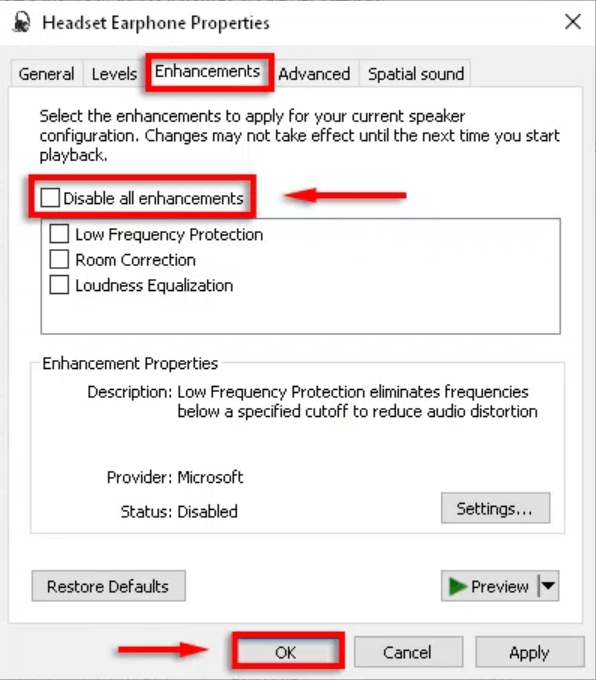
أعد تشغيل الكمبيوتر وتحقق مما إذا كان مستوى الصوت ينخفض عند ضبط مستوى صوت الكمبيوتر على أدنى إعداد.
6. قم بتحديث أو استرجاع برنامج تشغيل الصوت بجهاز الكمبيوتر الخاص بك
إذا كان مستوى صوت سماعات الرأس أو سماعات الكمبيوتر لا يزال مرتفعًا للغاية حتى بعد تعطيل تحسينات الصوت، فقم بتحديث برامج التشغيل التي تشغل الأجهزة. ولكن إذا بدأت المشكلة بعد تثبيت برنامج تشغيل عربات التي تجرها الدواب، استرجاع برنامج التشغيل إلى الإصدار الثابت.
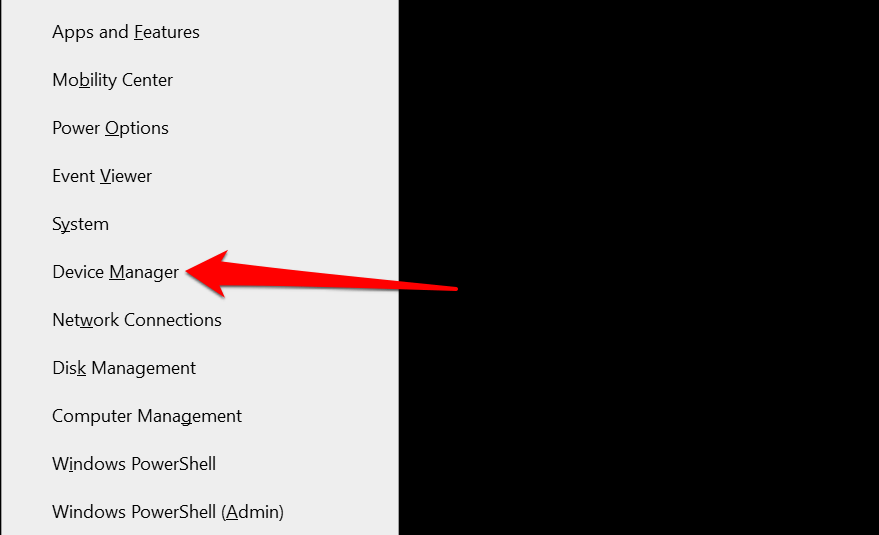
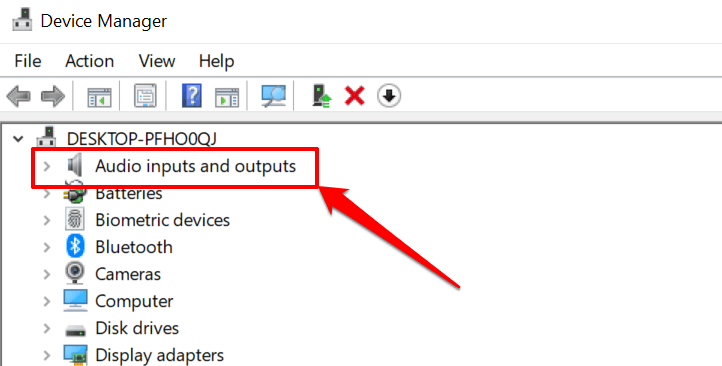
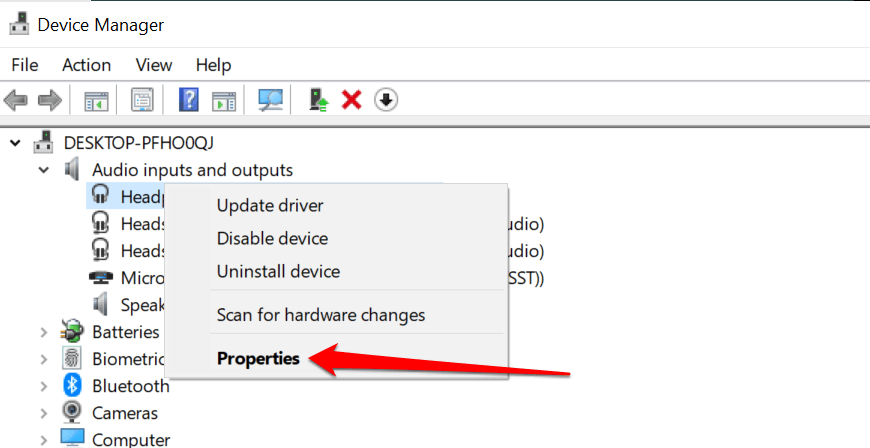
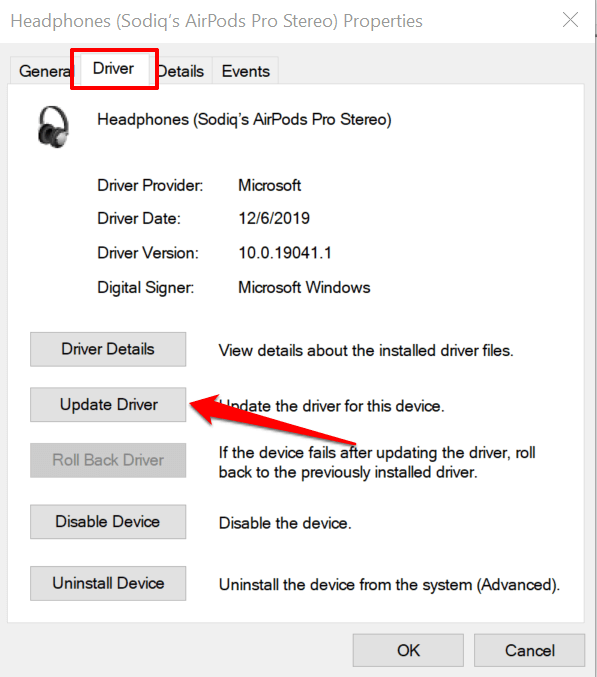
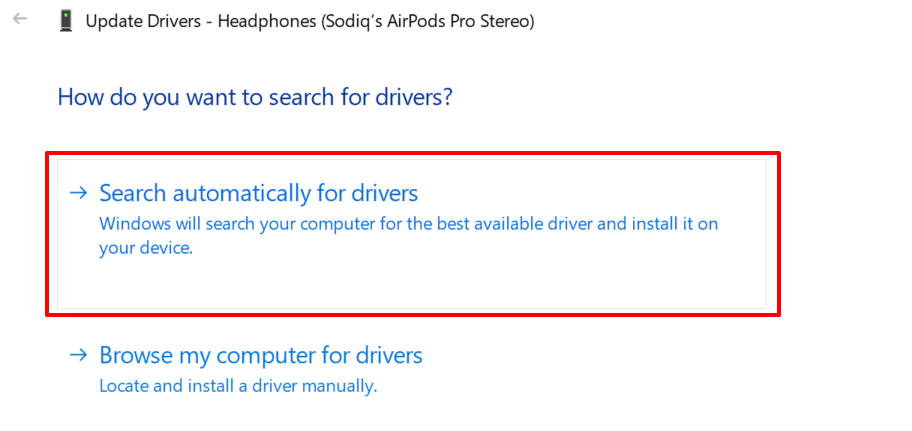
للرجوع إلى إصدار سابق لبرنامج تشغيل الصوت بجهازك، حدد استرجاع برنامج التشغيل في نافذة خصائص برنامج التشغيل (راجع الخطوة رقم 4 أعلاه). سيظهر الخيار باللون الرمادي إذا لم تقم بتحديث برنامج التشغيل.
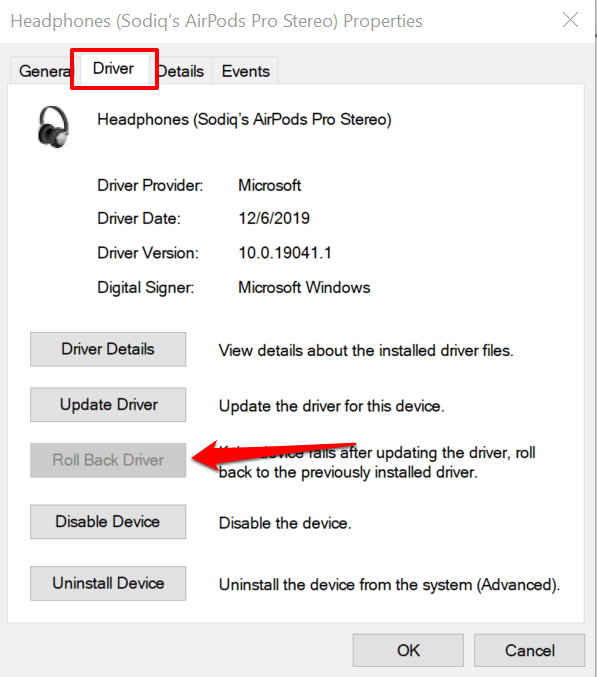
تقليل الصوت العالي بشكل مفرط
يمكن أن تؤدي إعادة تشغيل الجهاز أيضًا إلى حل مشكلات النظام المؤقتة التي تؤثر على التحكم في مستوى صوت سماعة الرأس أو مكبر الصوت. قم بإيقاف تشغيل هاتفك الذكي أو جهاز الكمبيوتر، وأعد تشغيله، وأعد توصيل سماعة الرأس أو مكبر الصوت، وحاول ضبط مستوى الصوت.
إذا كان إخراج الصوت لا يزال مرتفعًا للغاية عند أدنى مستوى صوت، فقم بتحديث برنامج جهازك وحاول مرة أخرى. سيؤدي ذلك إلى إصلاح الأخطاء المتعلقة بالصوت وتحديث برامج تشغيل الصوت بجهاز الكمبيوتر لديك - في حالة توفر تحديث.
.